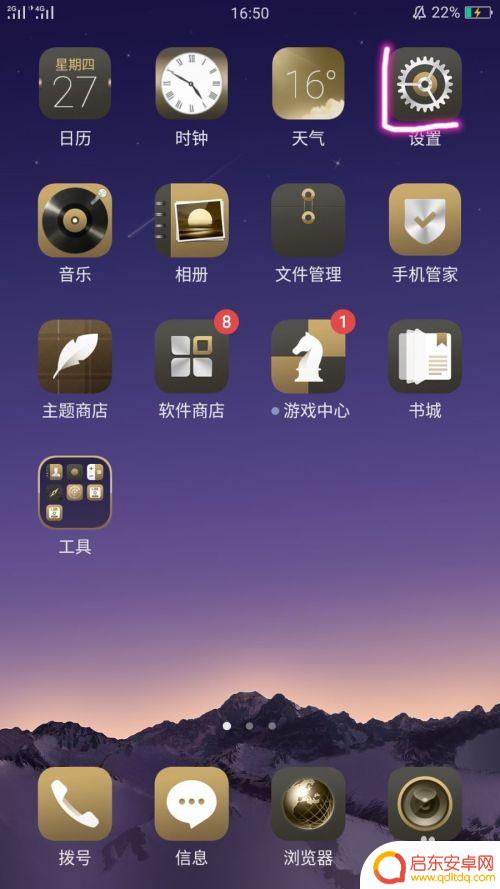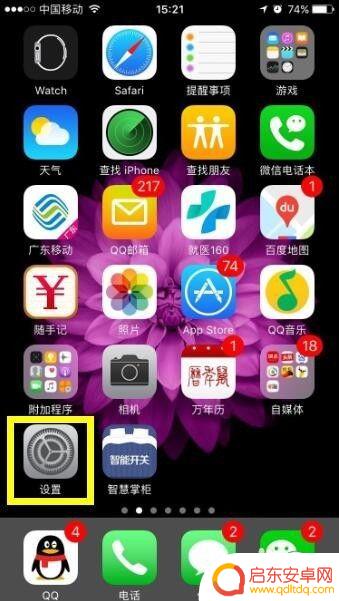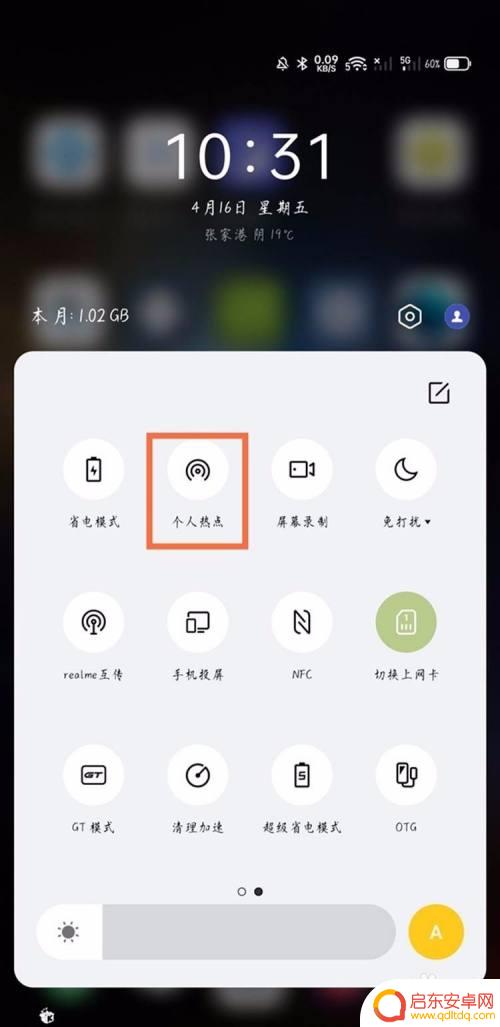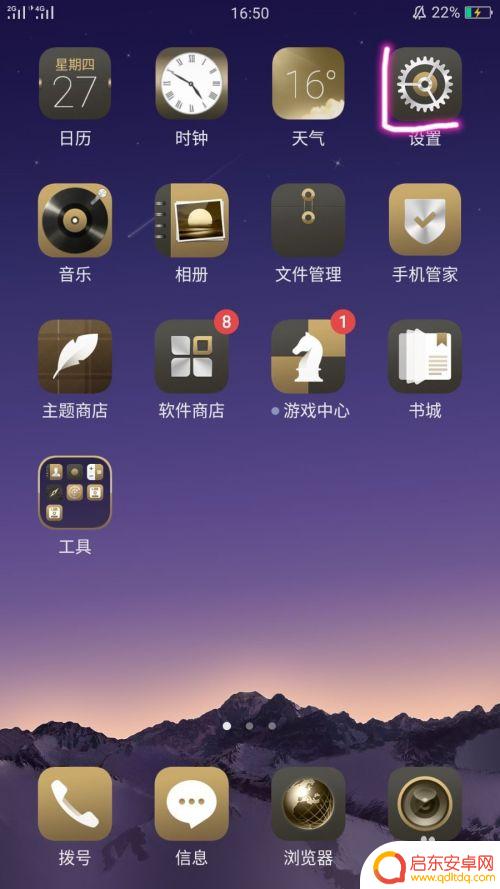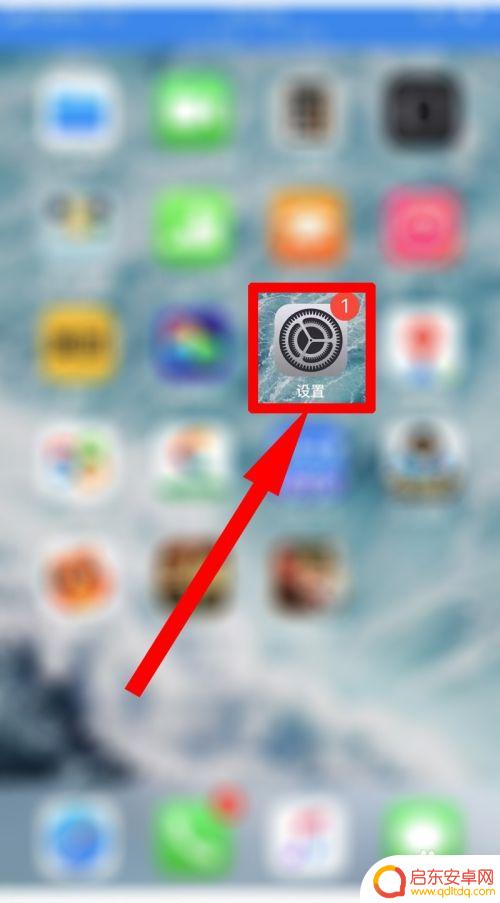手机热点咋打开 手机热点开启教程
在如今的数字时代,手机已经成为人们生活中不可或缺的一部分,除了作为通讯工具,手机还具备了更多的功能,比如手机热点。手机热点可以将手机的网络信号共享给其他设备,让它们也能够连接上网络。对于一些不太熟悉手机设置的人来说,打开手机热点可能会有些困惑。不用担心下面我们将为大家详细介绍如何打开手机热点的方法,让大家能够快速并且正确地使用手机热点功能。
手机热点开启教程
操作方法:
1.每个手机上都有【设置】,找到点击进去
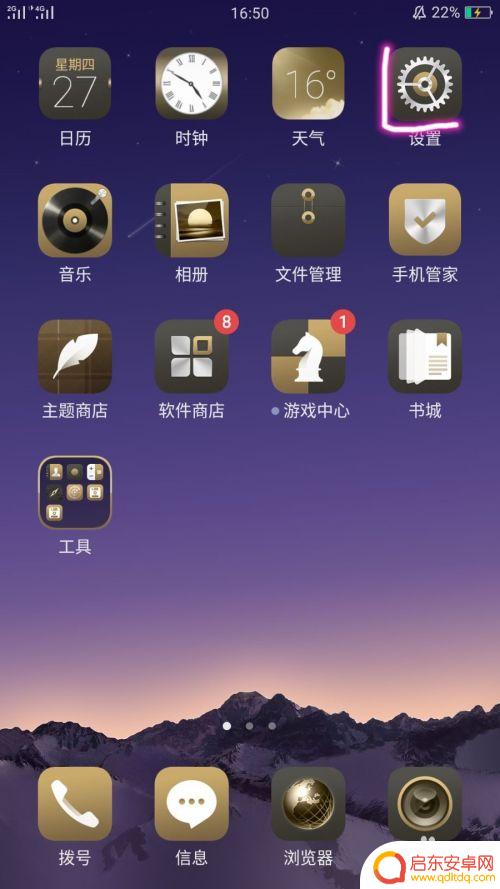
2.如图,进入页面找到其他无线连接
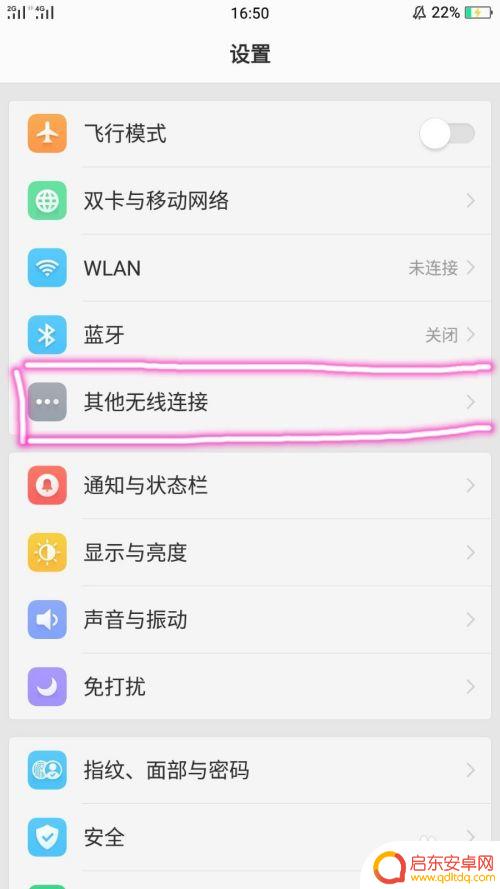
3.可看到个人热点,点击
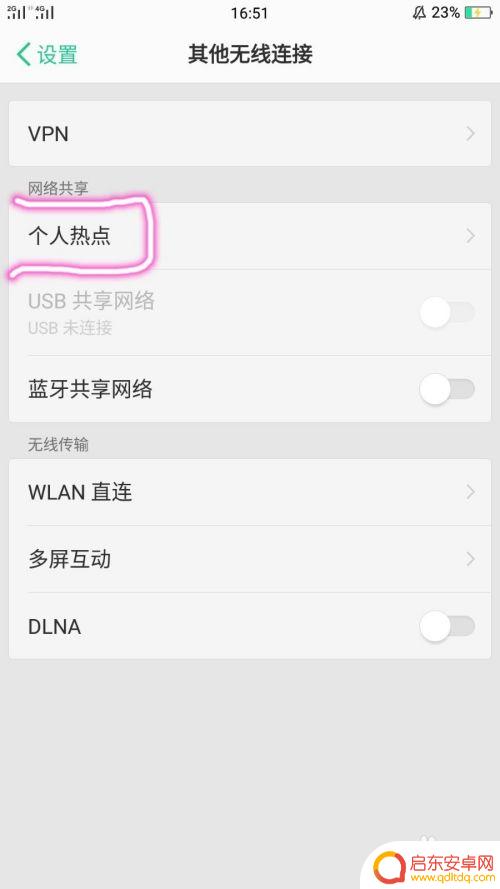
4.在开启之前,我们可以进行个人热点设置,点击进去设置【热点名称,密码】。注意不要轻易泄露哦
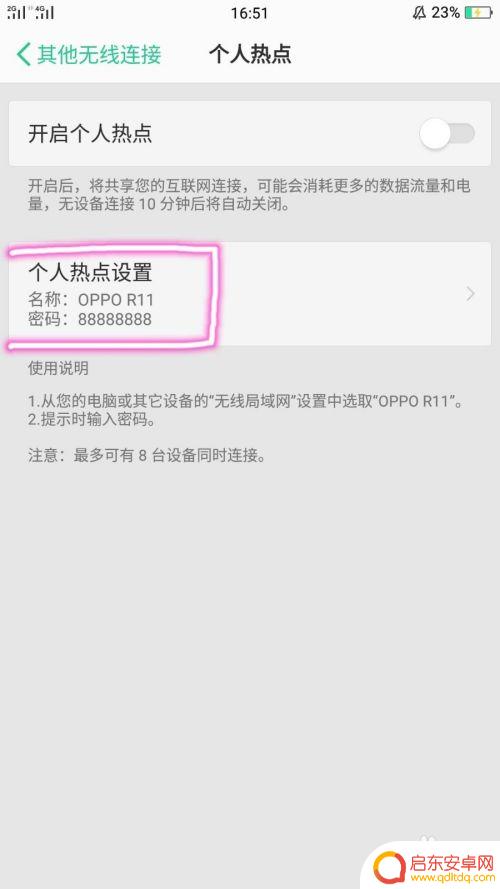
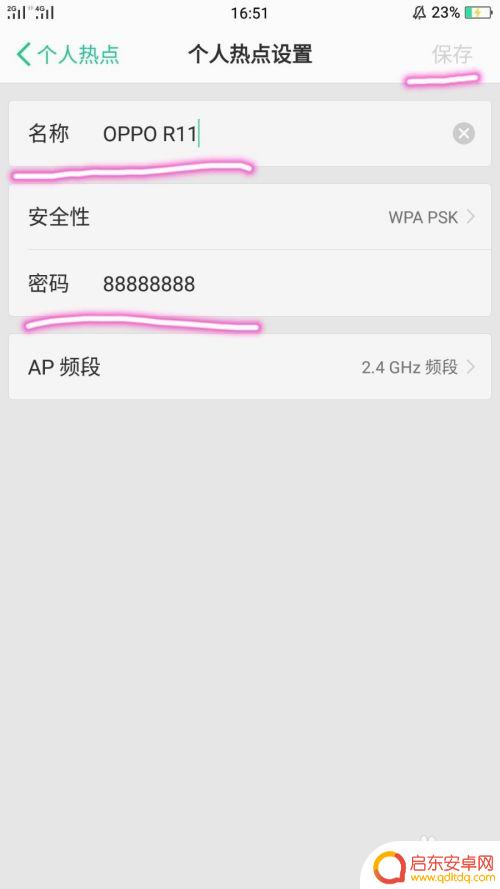
5.开启后边直接点选【开启个人热点】.关闭时不选即可
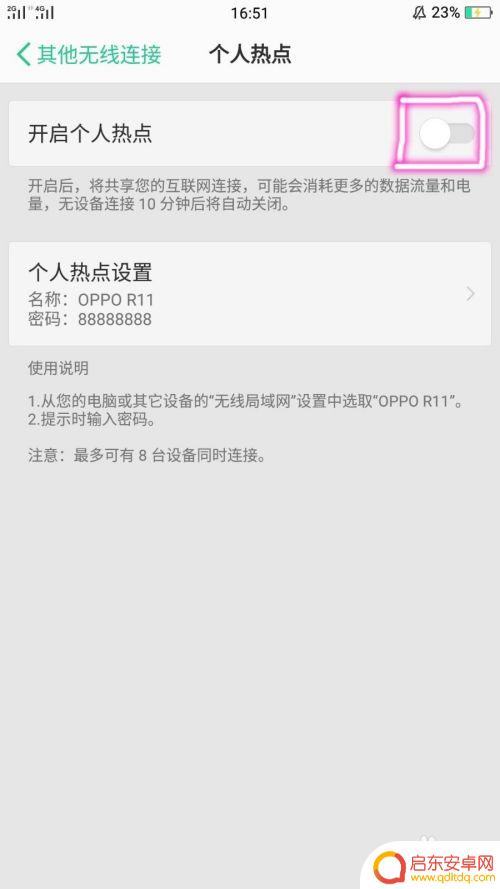
6.开启之后,在手机上我们可以看到连接人数与流量使用情况。流量少的注意不要超出了,关闭时可以下拉屏幕在消息中点击进行设置.
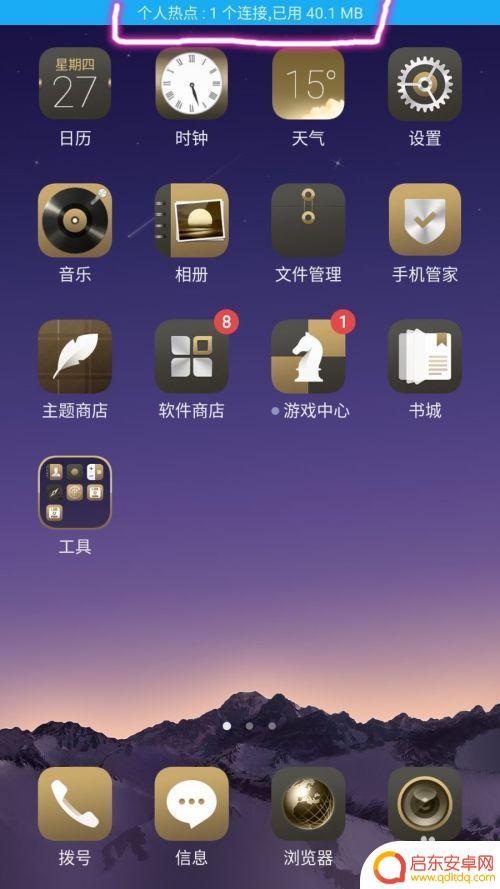
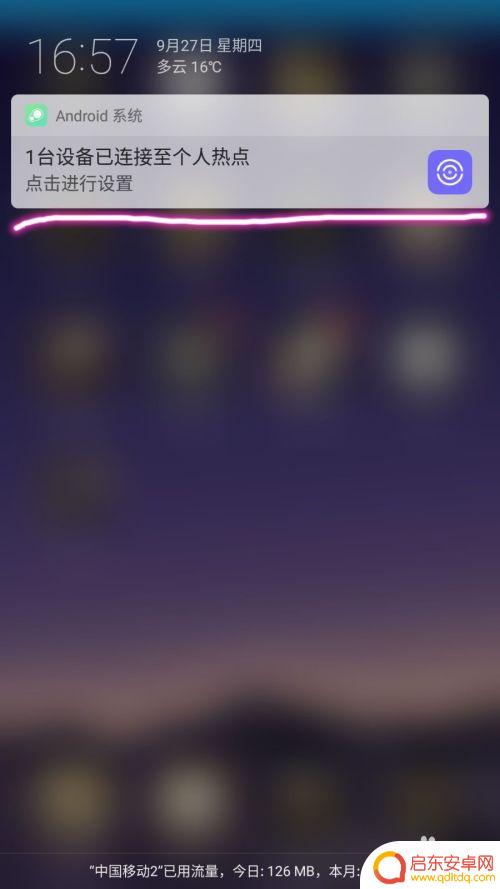
以上就是手机热点如何打开的全部内容,如果你遇到相同问题,可以参考本文中介绍的步骤来解决,希望对大家有所帮助。
相关教程
-
怎么手机开启 手机热点开启方法教程
如今,手机已经成为我们生活中不可或缺的一部分,除了作为通信工具和娱乐伴侣外,手机还可以通过开启手机热点功能,将自身的网络连接分享给其他设备使用。手机热点开启方法简...
-
苹果8如何打开手机热点 苹果手机如何开启WiFi热点
苹果8如何打开手机热点?苹果手机如何开启WiFi热点?打开手机热点是一种非常方便的方式,可以让其他设备通过您的手机上网,比如平板电脑、笔记本电脑等,苹果8手机开启WiFi热点的...
-
真我手机热点怎么打开 realme真我V13手机热点开启方法
当我们需要在外出时使用互联网,却没有找到可靠的Wi-Fi信号时,开启手机热点成为了一个非常便利的选择,realme真我V13手机作为一款功能强大的智能手机,也提供了开启热点的功...
-
苹果手机14.4怎么开热点 苹果手机热点开启方法
苹果手机14.4系统更新后,很多用户想知道如何开启热点功能,苹果手机热点开启方法较为简单,只需进入设置界面,点击个人热点选项,然后开启开关即可。通过热点功能,用户可以将手机的网...
-
如何开启手机热点 手机怎么开启无线热点
如何开启手机热点?手机怎么开启无线热点?现随着移动互联网的快速发展,手机热点已经成为我们日常生活中必不可少的功能之一,通过开启无线热点,我们可以将手机的网络连接分享给其他设备,...
-
苹果手机热点在哪里开启 苹果手机热点设置教程
苹果手机已成为人们生活中不可或缺的一部分,随着移动互联网的普及,大家对于随时随地上网的需求也越来越高。而苹果手机的热点功能,正是满足了人们的这一需求。通过开启苹果手机的热点功能...
-
手机access怎么使用 手机怎么使用access
随着科技的不断发展,手机已经成为我们日常生活中必不可少的一部分,而手机access作为一种便捷的工具,更是受到了越来越多人的青睐。手机access怎么使用呢?如何让我们的手机更...
-
手机如何接上蓝牙耳机 蓝牙耳机与手机配对步骤
随着技术的不断升级,蓝牙耳机已经成为了我们生活中不可或缺的配件之一,对于初次使用蓝牙耳机的人来说,如何将蓝牙耳机与手机配对成了一个让人头疼的问题。事实上只要按照简单的步骤进行操...
-
华为手机小灯泡怎么关闭 华为手机桌面滑动时的灯泡怎么关掉
华为手机的小灯泡功能是一项非常实用的功能,它可以在我们使用手机时提供方便,在一些场景下,比如我们在晚上使用手机时,小灯泡可能会对我们的视觉造成一定的干扰。如何关闭华为手机的小灯...
-
苹果手机微信按住怎么设置 苹果手机微信语音话没说完就发出怎么办
在使用苹果手机微信时,有时候我们可能会遇到一些问题,比如在语音聊天时话没说完就不小心发出去了,这时候该怎么办呢?苹果手机微信提供了很方便的设置功能,可以帮助我们解决这个问题,下...